วิธีแก้ไขเว็บไซต์ WordPress ที่ถูกแฮ็ก (เครื่องมือและบริการที่เหมาะสม)
เผยแพร่แล้ว: 2024-07-25การค้นพบไซต์ WordPress ของคุณถูกแฮ็กอาจเป็นช่วงเวลาที่ทำให้หัวใจหยุดเต้นสำหรับเจ้าของเว็บไซต์
ในช่วงหลายปีที่ผ่านมา เราไม่เพียงได้ยินจากผู้อ่านจำนวนนับไม่ถ้วนที่เผชิญกับสถานการณ์ฝันร้ายนี้ แต่เรายังช่วยเหลือผู้ใช้โดยตรงในการกู้คืนเว็บไซต์ที่ถูกแฮ็กอีกด้วย
สิ่งที่ฉันเห็นเกิดขึ้นบ่อยมากก็คือเจ้าของเว็บไซต์จะทำความสะอาดไซต์ของตนด้วยตัวเองเท่านั้นจึงจะถูกแฮ็กอีกครั้ง มีเหตุผลซึ่งฉันจะอธิบายในคู่มือนี้
ฉันจะอธิบายให้คุณทราบทีละขั้นตอนเกี่ยวกับวิธีระบุการแฮ็ก แก้ไข และปรับปรุงเว็บไซต์ของคุณเพื่อไม่ให้มีโอกาสถูกแฮ็กอีก
วิธีที่ดีที่สุดในการแก้ไขเว็บไซต์ที่ถูกแฮ็ก
การพยายามล้างไซต์ด้วยตัวเองในบางครั้งอาจเป็นกระบวนการที่ต้องลองผิดลองถูก ซึ่งอาจใช้เวลานานและอาจไม่รับประกันว่าจะมีการล้างข้อมูลอย่างละเอียด
แม้ว่าการลองแก้ไขเว็บไซต์ WordPress ที่ถูกแฮ็กด้วยตัวเองฟรีๆ อาจดูน่าดึงดูดใจ แต่ผมขอแนะนำให้ใช้บริการหรือปลั๊กอินระดับมืออาชีพ เพราะจะส่งผลร้ายแรงต่อเว็บไซต์ที่ถูกแฮ็ก:
- การสูญเสียการเข้าชมและรายได้เนื่องจากเครื่องมือค้นหาขึ้นบัญชีดำเว็บไซต์ของคุณ
- การขโมยข้อมูลลูกค้าที่ละเอียดอ่อน นำไปสู่ปัญหาทางกฎหมายและการสูญเสียความไว้วางใจ
- ความเสียหายต่อชื่อเสียงของแบรนด์ของคุณซึ่งอาจใช้เวลาหลายเดือนหรือหลายปีในการสร้างใหม่
- มัลแวร์แพร่กระจายไปยังอุปกรณ์ของผู้เยี่ยมชม ทำลายความน่าเชื่อถือของคุณมากยิ่งขึ้น
- เนื้อหาทั้งหมดของคุณอาจสูญหายได้หากไม่มีการสำรองข้อมูล
สิ่งที่น่าหนักใจที่สุดคือหากโฮสต์เว็บของคุณตรวจพบว่าไซต์ของคุณติดไวรัส พวกเขาจะทำให้ไซต์ของคุณออฟไลน์ทันทีเพื่อปกป้องเซิร์ฟเวอร์และลูกค้าอื่นๆ
นอกจากนี้ หาก Google และเครื่องมือค้นหาอื่นๆ ตรวจพบมัลแวร์บนไซต์ของคุณ พวกเขาจะขึ้นบัญชีดำไซต์ของคุณ และแสดงคำเตือนแก่ผู้ใช้ว่าไซต์ของคุณอาจเป็นอันตราย ผู้ใช้จึงไม่สามารถเข้าถึงเว็บไซต์ของคุณได้

หากคุณไม่ทำความสะอาดไซต์ของคุณอย่างเหมาะสมและติดไวรัสอีกครั้ง คุณเสี่ยงที่จะถูกแบนโดยโฮสต์เว็บของคุณ นอกจากนี้ การทำให้ไซต์ของคุณออกจากบัญชีดำของ Google ก็ยิ่งยากขึ้นอีกด้วย
การลงทุนในความช่วยเหลือจากผู้เชี่ยวชาญสามารถช่วยคุณประหยัดเวลา ทำความสะอาดแฮ็กได้อย่างรวดเร็ว และมั่นใจได้ว่าไซต์ของคุณไม่เพียงแต่สะอาด แต่ยังเสริมการป้องกันการโจมตีในอนาคตอีกด้วย
การแฮ็กบางอย่างอาจซับซ้อนเป็นพิเศษ โดยเกี่ยวข้องกับภัยคุกคามขั้นสูงแบบถาวรหรือรูทคิทที่ลบได้ยากหากไม่มีความรู้และเครื่องมือเฉพาะทาง ผู้เชี่ยวชาญมีความพร้อมที่ดีกว่าในการจัดการกับความซับซ้อนดังกล่าว
ก่อนอื่น ฉันจะแนะนำบริการล้างข้อมูลที่เชื่อถือได้สำหรับไซต์ที่ถูกแฮ็กซึ่งจะจัดการให้คุณ จากนั้น ฉันจะอธิบายขั้นตอนการทำความสะอาดโดยใช้ปลั๊กอินให้คุณทราบ
โปรดทราบว่าการกำจัดมัลแวร์และการล้างข้อมูลไซต์ที่ถูกแฮ็กจะต้องเสียค่าใช้จ่าย เนื่องจากเป็นกระบวนการที่ซับซ้อนซึ่งต้องใช้เวลาและความเชี่ยวชาญ ไม่ว่าคุณจะเลือกบริการระดับมืออาชีพหรือปลั๊กอิน WordPress ทั้งสองจะเรียกเก็บเงินสำหรับการลบมัลแวร์ ฉันยังไม่เจอบริการฟรีเลย
นี่คือเหตุผลที่ฉัน (เสมอ!) แนะนำให้ใช้มาตรการรักษาความปลอดภัยที่เข้มงวดตั้งแต่เริ่มต้นเพื่อป้องกันการแฮ็กและช่องโหว่
ดังที่กล่าวไปแล้ว มาดูบริการระดับมืออาชีพที่ดีที่สุดในการซ่อมแซมไซต์ที่ถูกแฮ็กกันดีกว่า
บริการ WPBeginner Pro: การซ่อมแซมไซต์ที่ถูกแฮ็ก
WPBeginner เป็นแหล่งข้อมูลยอดนิยมสำหรับผู้ใช้ WordPress โดยนำเสนอบทช่วยสอน เคล็ดลับ และเครื่องมือมากมายเพื่อช่วยทั้งผู้เริ่มต้นและผู้ใช้ขั้นสูงจัดการเว็บไซต์ WordPress ของตน
พวกเขาเสนอบริการ WordPress ระดับมืออาชีพ เช่น การออกแบบไซต์ การบำรุงรักษา และการซ่อมแซมไซต์ที่ถูกแฮ็ก
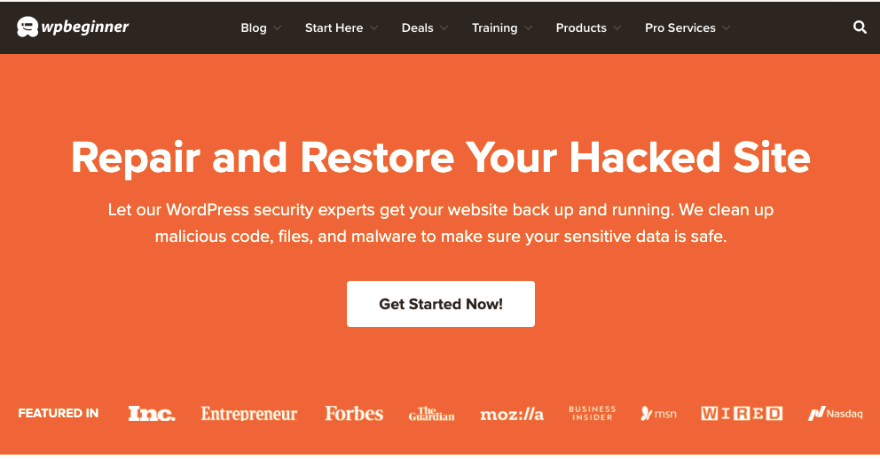
บริการซ่อมแซมไซต์ที่ถูกแฮ็กของ WPBeginner ได้รับการออกแบบมาเพื่อช่วยคุณกู้คืนเว็บไซต์ WordPress ของคุณจากการโจมตีที่เป็นอันตราย พวกเขาพยายามทำให้ไซต์ของคุณกลับมาเป็นปกติโดยเร็วที่สุด โดยปกติภายใน 24-48 ชั่วโมง แต่อาจใช้เวลาถึง 4 วันหากเป็นปัญหาที่ซับซ้อนกว่านี้
ไม่ว่าคุณจะกำลังเผชิญกับการติดมัลแวร์ การเข้าถึงโดยไม่ได้รับอนุญาต หรือการโจมตีทางไซเบอร์ในรูปแบบใดๆ ทีมผู้เชี่ยวชาญของพวกเขาก็นำเสนอโซลูชั่นที่ครอบคลุมเพื่อทำความสะอาดและรักษาความปลอดภัยเว็บไซต์ของคุณ
บริการของพวกเขามีราคาไม่แพงมากที่สุดเท่าที่ฉันเคยเจอเมื่อเปรียบเทียบกับแพลตฟอร์มความปลอดภัยอื่น ๆ ที่นำเสนอฟีเจอร์เดียวกัน แผนของพวกเขาเริ่มต้นที่ $249
คุณสมบัติที่สำคัญ
- การกำจัดมัลแวร์อย่างละเอียด: ทีม WPBeginner ดำเนินการสแกนเว็บไซต์ของคุณอย่างละเอียดเพื่อระบุและลบมัลแวร์ทั้งหมด พวกเขาใช้เครื่องมือและเทคนิคพิเศษเพื่อให้แน่ใจว่าเว็บไซต์ของคุณปราศจากโค้ดที่เป็นอันตรายและแบ็คดอร์
- การตรวจสอบความปลอดภัย: หลังจากทำความสะอาดเว็บไซต์ของคุณแล้ว พวกเขาจะทำการตรวจสอบความปลอดภัยโดยละเอียดเพื่อระบุช่องโหว่ใดๆ ซึ่งรวมถึงการตรวจสอบปลั๊กอิน ธีม รหัสผ่านที่ไม่รัดกุม และช่องโหว่ด้านความปลอดภัยอื่นๆ
- การอัปเดตและการแพตช์: การตรวจสอบให้แน่ใจว่าคอร์ ธีม และปลั๊กอิน WordPress ของคุณได้รับการอัปเดตเป็นเวอร์ชันล่าสุดถือเป็นขั้นตอนสำคัญในการรักษาความปลอดภัยไซต์ของคุณ WPBeginner จัดการการอัปเดตและแพตช์ที่จำเป็นทั้งหมด
- การสำรองข้อมูลไซต์ที่ทำความสะอาดแล้ว: คุณจะได้รับสำเนาสำรองของไซต์ที่ทำความสะอาดแล้วซึ่งคุณสามารถจัดเก็บได้อย่างปลอดภัยสำหรับใช้ในอนาคต
- บริการที่ปรับแต่งตามความต้องการ: WPBeginner จะปรับแต่งบริการที่คุณมีตามความต้องการของคุณ ไม่ว่าคุณจะเป็นบล็อกเกอร์ เจ้าของธุรกิจขนาดเล็ก หรือผู้ค้าอีคอมเมิร์ซ
- เวลาตอบสนองที่รวดเร็ว: ในกรณีที่เกิดการแฮ็ก เวลาถือเป็นสิ่งสำคัญ WPBeginner เสนอบริการที่รวดเร็วเพื่อลดเวลาหยุดทำงานและกู้คืนไซต์ของคุณโดยเร็วที่สุด
ส่วนที่ดีที่สุดก็คือ คุณจะสามารถเข้าถึงทีมสนับสนุนผู้เชี่ยวชาญที่คุณสามารถเชื่อมต่อด้วยได้ตลอด
ทีมงาน WPBeginner ประกอบด้วยผู้เชี่ยวชาญ WordPress ที่มีประสบการณ์มากมายในการจัดการปัญหาด้านความปลอดภัย เพื่อให้มั่นใจว่าเว็บไซต์ของคุณอยู่ในมือที่มีความสามารถ
บริการของพวกเขาไม่เพียงแค่กำจัดมัลแวร์เท่านั้น พวกเขาใช้แนวทางแบบองค์รวมในการรักษาความปลอดภัยไซต์ของคุณ ระบุสาเหตุที่แท้จริงและเสริมความแข็งแกร่งให้กับไซต์จากภัยคุกคามในอนาคต
ด้วย WPBeginner จัดการไซต์ที่ถูกแฮ็กของคุณ คุณสามารถมุ่งเน้นไปที่การดำเนินธุรกิจของคุณโดยไม่ต้องกังวลเกี่ยวกับความซับซ้อนทางเทคนิคของความปลอดภัยทางไซเบอร์
วิธีการเริ่มต้น
หากต้องการใช้บริการซ่อมแซมไซต์ที่ถูกแฮ็กของ WPBeginner โปรดไปที่หน้าบริการเฉพาะของพวกเขา เลือกแผนมาตรฐานหรือแผนลำดับความสำคัญตามความต้องการของคุณ และปฏิบัติตามคำแนะนำเพื่อส่งคำขอ
ทำความสะอาดไซต์ของฉันทันที
แก้ไขเว็บไซต์ที่ถูกแฮ็กด้วยปลั๊กอินความปลอดภัย WordPress
การล้างไซต์ WordPress ที่ถูกแฮ็กด้วยตัวเองอาจดูเหมือนเป็นมาตรการที่ช่วยประหยัดต้นทุน แต่มีสาเหตุสำคัญหลายประการที่ทำให้โดยทั่วไปไม่แนะนำ เว้นแต่คุณจะมีความเชี่ยวชาญทางเทคนิคที่สำคัญ
ประการแรก หากไม่ลบร่องรอยขององค์ประกอบที่เป็นอันตรายทั้งหมด เว็บไซต์ของคุณอาจติดไวรัสอีกครั้งได้อย่างรวดเร็ว คุณอาจทำความสะอาดปัญหาที่มองเห็นได้ แต่ไม่สามารถระบุและแก้ไขช่องโหว่ที่ทำให้เกิดการแฮ็กตั้งแต่แรกได้
ถัดไป ความผิดพลาดเพียงเล็กน้อยอาจนำไปสู่การลบหรือแก้ไขไฟล์สำคัญโดยไม่ตั้งใจ ซึ่งอาจก่อให้เกิดอันตรายต่อไซต์ของคุณได้มากขึ้น
แม้ว่าคุณจะล้างมัลแวร์แล้วก็ตาม การพิจารณาว่าแฮกเกอร์เข้าถึงได้อย่างไรก็อาจเป็นเรื่องยาก ซึ่งทำให้ป้องกันการโจมตีในอนาคตได้ยาก
ตอนนี้เราชัดเจนเกี่ยวกับความเสี่ยงแล้ว ฉันขอแนะนำให้คุณดำเนินการด้วยความระมัดระวัง ต่อไปนี้เป็นบทช่วยสอนทีละขั้นตอนที่คุณสามารถปฏิบัติตามเพื่อล้างข้อมูลไซต์ของคุณ:
ขั้นตอนที่ 1: ระบุการแฮ็ก
ขั้นตอนแรกในการแก้ปัญหาการแฮ็กคือการระบุว่าเว็บไซต์ของคุณถูกบุกรุก สัญญาณทั่วไปบางประการ ได้แก่:
- การจราจรลดลงอย่างไม่คาดคิด
- การเปลี่ยนแปลงเนื้อหาของคุณโดยไม่ได้รับอนุญาต
- เว็บไซต์เปลี่ยนเส้นทางไปยังเว็บไซต์ที่ไม่รู้จัก
- คำเตือนด้านความปลอดภัยจากเบราว์เซอร์ของคุณ
- กิจกรรมเซิร์ฟเวอร์ที่ผิดปกติหรือประสิทธิภาพการทำงานช้า
วิธีที่ดีที่สุดในการระบุการแฮ็กคือการใช้เครื่องมือ เช่น เครื่องมือ Safe Browsing ของ Google ปลั๊กอินความปลอดภัย เช่น Wordfence หรือ Sucuri และเครื่องสแกนความปลอดภัยของผู้ให้บริการโฮสติ้งของคุณ

คุณยังสามารถสแกนไซต์ของคุณได้ฟรี เพียงวาง URL โดเมนของเว็บไซต์ของคุณที่นี่ » IsItWP Free Security Scanner
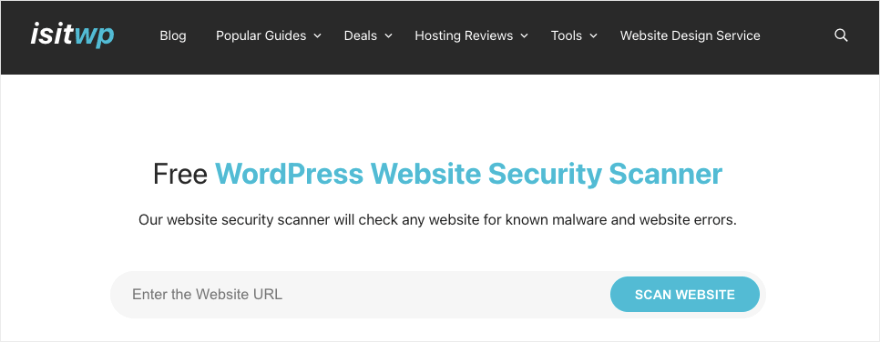
หากสแกนเนอร์เหล่านี้ตรวจพบมัลแวร์ คุณจะเห็นคำเตือนดังนี้:
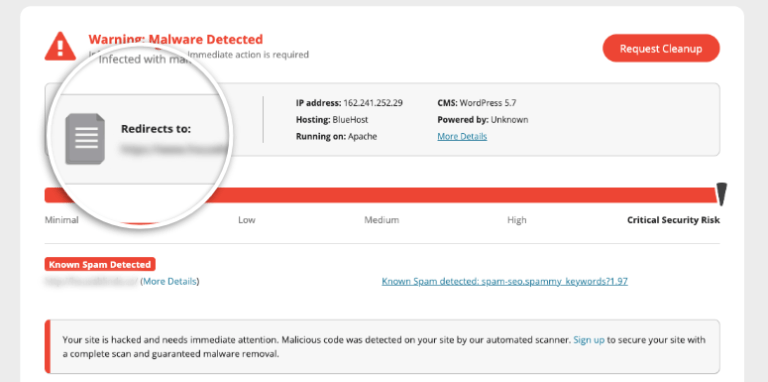
หากคุณเห็นคำเตือนเช่นนี้ แสดงว่าถึงเวลาที่ต้องดำเนินมาตรการ
ขั้นตอนที่ 2: ทำให้เว็บไซต์ของคุณออฟไลน์
เพื่อป้องกันความเสียหายเพิ่มเติมและหยุดการแพร่กระจายของมัลแวร์ โปรดทำให้ไซต์ของคุณเป็นแบบออฟไลน์ คุณสามารถใช้ปลั๊กอินเช่น SeedProd เพื่อเปิดใช้งานโหมดการบำรุงรักษาได้ในคลิกเดียว
คุณเพียงแค่ต้องเปิดปุ่มสลับไปที่โหมดการบำรุงรักษาที่ใช้งานอยู่ และปลั๊กอินจะแสดงหน้าการบำรุงรักษาแบบกำหนดเองให้กับผู้ใช้ที่เข้าชมไซต์ของคุณในช่วงเวลานี้
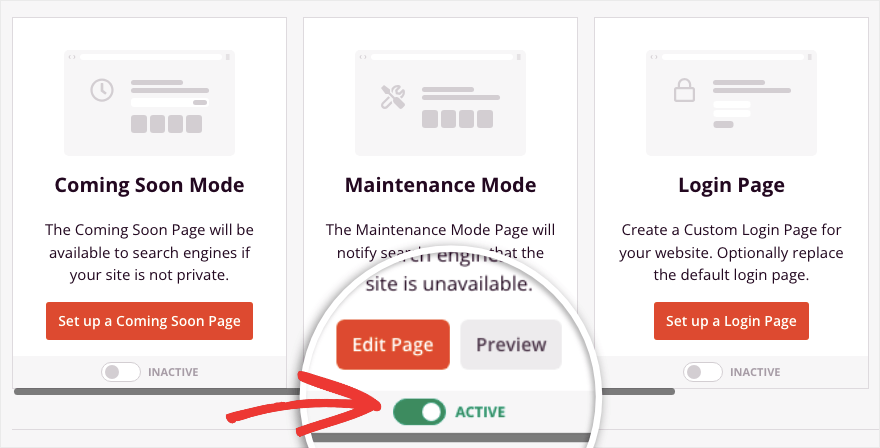
สิ่งที่ฉันชอบเกี่ยวกับ SeedProd คือไลบรารีเทมเพลตที่มีหน้าโหมดการบำรุงรักษาแบบสำเร็จรูป คุณสามารถปรับแต่งและแสดงบนเว็บไซต์ของคุณได้อย่างรวดเร็ว เรียนรู้วิธีตั้งค่าหน้าการบำรุงรักษาชั่วคราวได้ที่นี่
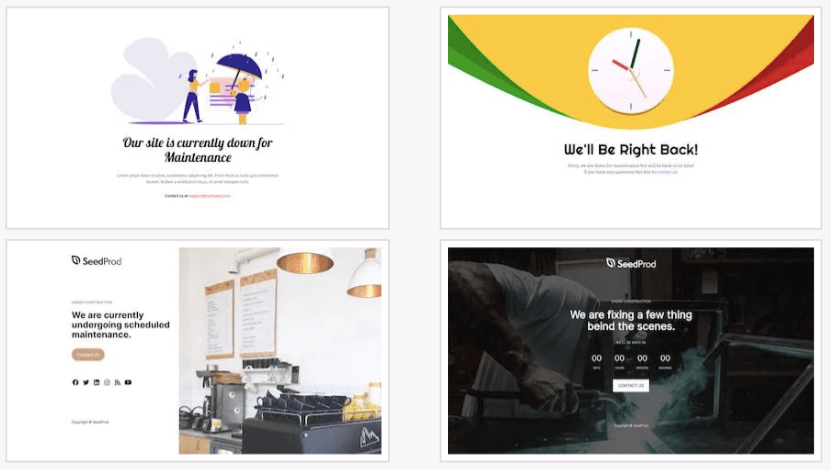
ซึ่งจะแจ้งให้ผู้ใช้ของคุณทราบว่าไซต์อยู่ระหว่างการบำรุงรักษาและจะกลับมาใช้งานได้เร็วๆ นี้
ขั้นตอนที่ 3: ลองใช้สำเนาสำรอง
เมื่อคุณระบุได้ว่าไซต์ของคุณถูกแฮ็กแล้ว ให้ลองกู้คืนสำเนาสำรองของคุณ หากมี
หากคุณใช้ปลั๊กอินสำรองข้อมูลเช่น Duplicator คุณจะเห็นตัวเลือกในการกู้คืนข้อมูลสำรองดังนี้:
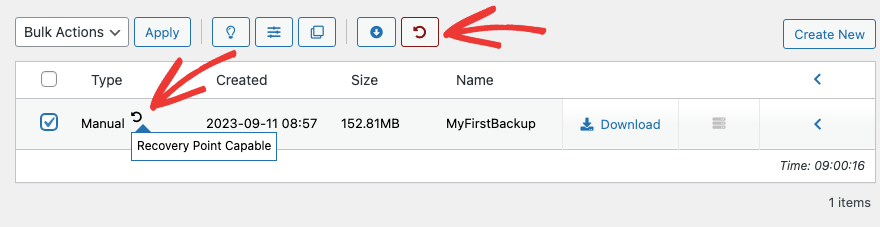
สิ่งนี้อาจใช้ได้ผลในบางกรณี แต่แฮกเกอร์ส่วนใหญ่รู้วิธีสร้างแบ็คดอร์ที่พวกเขาสามารถใช้เพื่อติดไวรัสไซต์ของคุณอีกครั้ง แม้ว่าคุณจะกู้คืนข้อมูลสำรองก็ตาม
ฉันไม่แนะนำวิธีนี้ เฉพาะในกรณีที่คุณรีบเร่งเพื่อให้ไซต์ของคุณกลับมา การคืนค่าข้อมูลสำรองอาจช่วยให้ไซต์ของคุณออนไลน์ได้ในขณะที่คุณแก้ไขปัญหา
หากคุณไม่มีสำเนาสำรองเลย ฉันขอแนะนำให้สำรองข้อมูลไซต์ของคุณทันทีก่อนที่จะทำการเปลี่ยนแปลงใดๆ นี่เป็นเพียงการสร้างตัวเลือกสำรองหากมีข้อผิดพลาดเกิดขึ้นระหว่างกระบวนการล้างข้อมูล
คุณสามารถสำรองข้อมูลกับผู้ให้บริการโฮสติ้งของคุณหรือโดยใช้ปลั๊กอินสำรอง WordPress
ขั้นตอนที่ 4: เปลี่ยนรหัสผ่านทั้งหมด
เปลี่ยนรหัสผ่านสำหรับบัญชีผู้ดูแลระบบ WordPress, บัญชีโฮสติ้ง, การเข้าถึง FTP/SFTP และบัญชีอีเมลที่เกี่ยวข้องทันที สนับสนุนให้ผู้ใช้ทุกคนที่สามารถเข้าถึงไซต์ของคุณทำเช่นเดียวกัน ใช้รหัสผ่านที่รัดกุมซึ่งประกอบด้วยตัวอักษร ตัวเลข และอักขระพิเศษผสมกัน
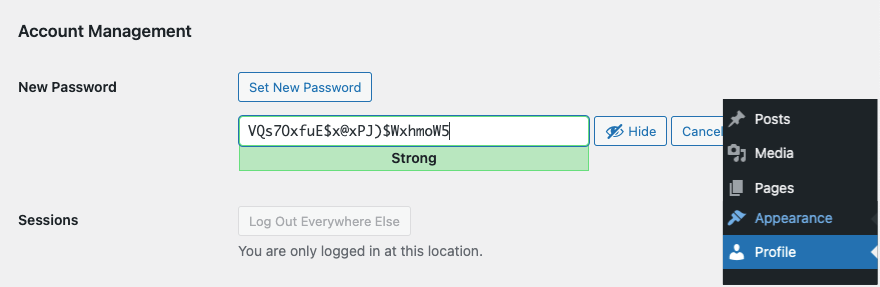
ในบางกรณี คุณอาจถูกล็อคออกจากบัญชีผู้ดูแลระบบ WordPress ของคุณ คุณจะต้องติดต่อบริการมืออาชีพเพื่อช่วยเหลือ เนื่องจากคุณไม่สามารถติดตั้งปลั๊กอินความปลอดภัยได้
ขั้นตอนที่ 5: สแกนและลบมัลแวร์
ใช้ปลั๊กอินความปลอดภัยที่เชื่อถือได้และเชื่อถือได้เพื่อสแกนหามัลแวร์ในไซต์ของคุณ เครื่องมือเหล่านี้มักจะตรวจจับโค้ดที่เป็นอันตรายและช่วยคุณลบออกได้ นี่คือสิ่งที่ฉันแนะนำ:
- Sucuri: แพลตฟอร์มความปลอดภัยที่ครอบคลุมพร้อมเครื่องสแกนมัลแวร์และไฟร์วอลล์ พวกเขาเสนอบริการกำจัดมัลแวร์และล้างข้อมูลเริ่มต้นที่ 199 ดอลลาร์ต่อปี
- Malcare: ปลั๊กอินความปลอดภัยพร้อมการสแกนมัลแวร์ การสำรองข้อมูล และการกำจัดมัลแวร์ทันทีที่เริ่มต้นที่ 149 ดอลลาร์ต่อปี
โปรดใช้ความระมัดระวังและปฏิบัติตามคำแนะนำของปลั๊กอินเพื่อล้างไฟล์ที่ติดไวรัส
ฉันไม่สามารถเน้นเรื่องนี้ได้เพียงพอ – การกำจัดมัลแวร์ที่ไม่สมบูรณ์อาจทำให้เกิดการติดไวรัสซ้ำได้ หากโค้ดที่เป็นอันตรายเหลือเพียงชิ้นเล็กๆ แฮกเกอร์ก็สามารถทำให้ไซต์ของคุณติดไวรัสอีกครั้งได้อย่างง่ายดาย
ขั้นตอนที่ 6: กู้คืนไฟล์เวอร์ชันที่สะอาด
หากกระบวนการกำจัดมัลแวร์ทำให้คุณได้รับไฟล์ที่เสียหายหรือไม่สมบูรณ์ ให้กู้คืนเวอร์ชันที่สะอาดจากการสำรองข้อมูลครั้งก่อน
คุณต้องแทนที่ไฟล์ WordPress หลักด้วยสำเนาการติดตั้งใหม่ที่คุณสามารถดาวน์โหลดได้จากเว็บไซต์ WordPress.org อย่างเป็นทางการ
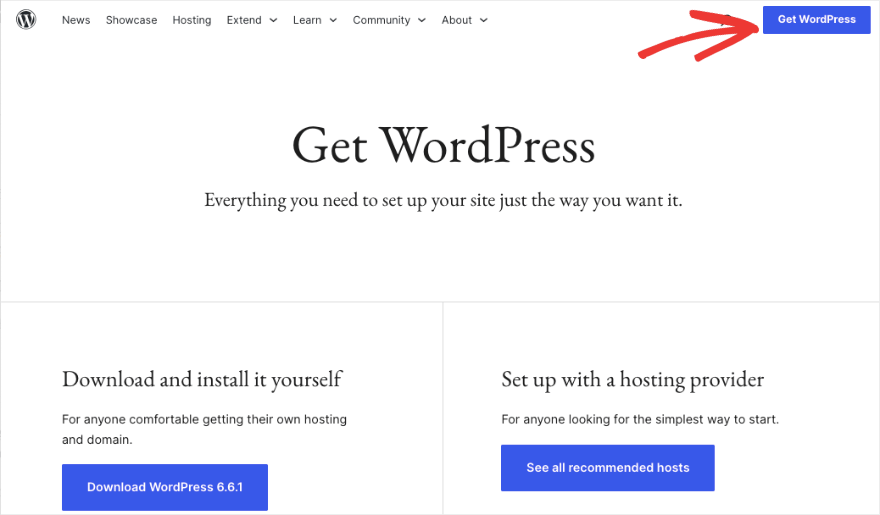
คุณต้องระมัดระวังเป็นพิเศษที่นี่ การจัดการกระบวนการล้างข้อมูลอย่างไม่ถูกต้อง เช่น การกู้คืนไฟล์หรือฐานข้อมูลอย่างไม่เหมาะสม อาจทำให้ข้อมูลสูญหายหรือเสียหายได้
ขั้นตอนที่ 7: ติดตั้งปลั๊กอินและธีมใหม่
สำหรับแต่ละปลั๊กอินและธีม ให้ติดตั้งสำเนาใหม่จากที่เก็บ WordPress อย่างเป็นทางการ
หากคุณใช้ปลั๊กอินหรือธีมพรีเมียม ตรวจสอบให้แน่ใจว่าคุณได้รับไฟล์ใหม่จากนักพัฒนา
หลีกเลี่ยงการใช้ไฟล์ที่ถูกบุกรุกซ้ำ หลีกเลี่ยงการใช้ปลั๊กอิน/ธีมที่เป็นโมฆะหรือละเมิดลิขสิทธิ์ เนื่องจากมักมีมัลแวร์ ตรวจสอบแหล่งที่มาและความน่าเชื่อถือก่อนการติดตั้ง
ดูรายการปลั๊กอินที่แนะนำสำหรับเว็บไซต์ WordPress ที่น่าเชื่อถือ
ขั้นตอนที่ 8: นำเว็บไซต์ของคุณกลับมาออนไลน์
หลังจากตรวจสอบแล้วว่าไซต์ของคุณสะอาดและปลอดภัยแล้ว ให้นำไซต์กลับมาออนไลน์อีกครั้ง คุณสามารถทำได้โดยเพียงแค่ปิดการใช้งานโหมดการบำรุงรักษาใน SeedProd
ตรวจสอบให้แน่ใจว่าคุณได้ลบสำเนาสำรองที่อาจติดไวรัสแล้ว หากคุณได้สร้างไซต์ชั่วคราวไว้แล้ว โปรดลบไซต์เหล่านั้นออกด้วยและเริ่มใหม่
ติดตามไซต์ WordPress ของคุณอย่างใกล้ชิดเพื่อหากิจกรรมที่ผิดปกติใดๆ ในอีกไม่กี่วันและสัปดาห์ข้างหน้า สแกนมัลแวร์เป็นประจำเพื่อให้แน่ใจว่าเว็บไซต์ของคุณไม่ติดไวรัสอีก
ข้อควรระวังหลังแฮ็ก
เพื่อป้องกันการแฮ็กในอนาคต นี่คือสิ่งที่ฉันแนะนำ:
- ติดตั้งบริการรักษาความปลอดภัยหรือปลั๊กอินที่ให้การตรวจสอบ การสแกน และไฟร์วอลล์ที่แข็งแกร่ง (WAF) ตลอด 24 ชั่วโมงทุกวัน เพื่อป้องกันบอทที่ไม่ดีและแฮกเกอร์ที่รู้จักไม่ให้เข้าถึงไซต์ของคุณ
- ติดตั้งใบรับรอง SSL ที่ถูกต้องบนเว็บไซต์ของคุณ
- เปิดใช้งานการรับรองความถูกต้องด้วยสองปัจจัย (2FA)
- ลบปลั๊กอินและธีมที่คุณไม่ได้ใช้
- อัปเดตรหัสผ่านเป็นประจำ
- จำกัดความพยายามในการเข้าสู่ระบบ
- ปิดใช้งานการแก้ไขไฟล์ในแดชบอร์ด WordPress
- สำรองข้อมูลไซต์ของคุณเป็นประจำและจัดเก็บข้อมูลสำรองนอกไซต์
- กำหนดเวลาการสแกนและอัปเดตความปลอดภัยเป็นประจำ
- ให้ความรู้แก่ทีมของคุณเกี่ยวกับแนวทางปฏิบัติที่ดีที่สุดด้านความปลอดภัยทางไซเบอร์
- ตรวจสอบบันทึกเซิร์ฟเวอร์เพื่อหากิจกรรมที่น่าสงสัย
ฉันหวังว่าคุณจะพบว่าคู่มือนี้มีประโยชน์
ตรวจสอบให้แน่ใจว่าเว็บไซต์ของคุณโฮสต์กับผู้ให้บริการเว็บโฮสติ้งที่มีชื่อเสียงซึ่งให้ความสำคัญกับความปลอดภัยอย่างจริงจัง Bluehost, SiteGround และ Hostinger เป็นโฮสต์เว็บที่นำเสนอบริการชั้นยอด ความเร็วและประสิทธิภาพของเว็บไซต์ที่ยอดเยี่ยม และโครงสร้างพื้นฐานที่แข็งแกร่งพร้อมมาตรการรักษาความปลอดภัยที่จำเป็นทั้งหมด
นอกจากนี้ นี่คือหน่วยงานสนับสนุน WordPress ที่ดีที่สุดที่อาจมีประโยชน์เมื่อคุณต้องการความช่วยเหลือเกี่ยวกับไซต์ของคุณ
